Как изменить имя Алексы
Хотите знать, как изменить имя Алексы? Независимо от того, разделяет ли кто-то из вашей семьи имя Алексы, или вы просто предпочитаете сказать что-то еще, вы можете изменить пробуждающее слово личного помощника Amazon на совершенно другое по вашему выбору. Алексе дается имя ИИ, который живет внутри всех лучшие динамики Alexa, такие как Amazon Echo (3-е поколение) и Amazon Echo Dot (3-е поколение). Когда вы вызываете Alexa и даете ей команды, она может сообщать вам новости и погоду, воспроизводить музыку, включать устройства умного дома, заказывать вам Lyft или пиццу, совершать звонки с друзьями и многое другое. Но если вам надоело говорить «Алекса», когда вы хотите воспользоваться всеми лучшими навыками Алекса, вы можете изменить настройки своего устройства, чтобы микрофоны прислушивались к другому сигналу. Когда вы знаете, как изменить настройки Алекса. имя, вы можете сказать что-нибудь вроде «Амазонка», «Эхо» или даже «Компьютер», чтобы вместо этого вызвать своего голосового помощника. На данный момент альтернативы Alexa ограничены этими тремя фразами, но вы можете переключаться между ними в любое время, выполнив следующие шаги. Помните, что изменение слова для пробуждения вашего помощника работает на каждом устройстве. Вам нужно будет повторить шаги, описанные ниже, для каждого динамика Echo в вашем доме, независимо от того, являетесь ли вы владельцем небольшого Echo Flex, массивного Echo Studio или любого другого динамика Alexa между ними. Amazon также обновил Alexa, чтобы вы больше не были нужно произносить пробуждающее слово перед каждой командой. Если вы включите режим Follow-Up, ваше устройство Echo будет продолжать прослушивание в течение пяти секунд после завершения запроса. См. Наше руководство о том, как включить режим Follow-Up. Чтобы узнать больше советов и приемов Alexa, ознакомьтесь с нашим руководством по использованию Alexa. Вот как изменить имя Alexa на вашем Echo.
Как изменить имя Алексы
- Откройте приложение Amazon Alexa на своем устройстве Android или iOS.
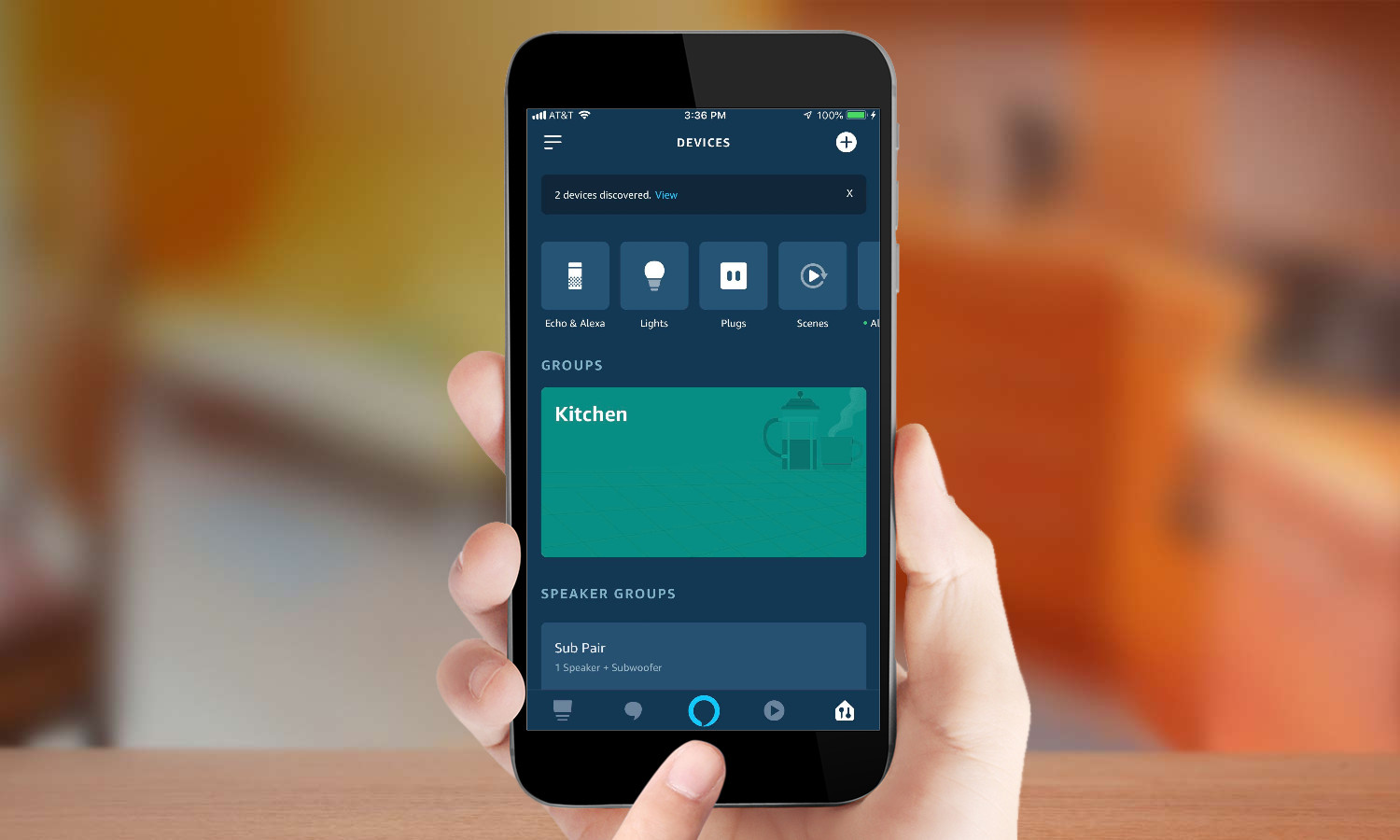 2. Нажмите кнопку трехстрочного меню в верхнем левом углу экрана.
2. Нажмите кнопку трехстрочного меню в верхнем левом углу экрана.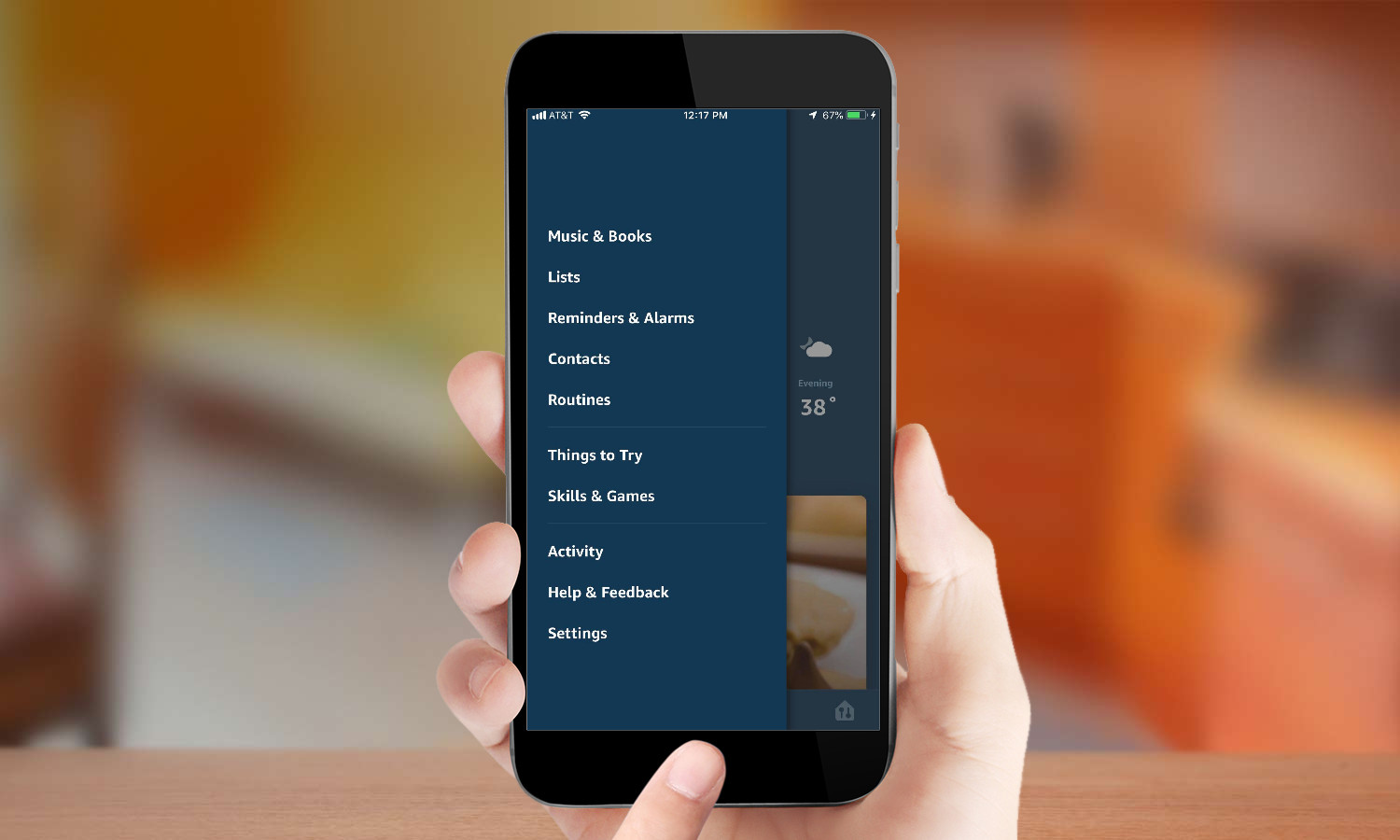 3. Выберите «Настройки», затем «Настройки устройства».
3. Выберите «Настройки», затем «Настройки устройства».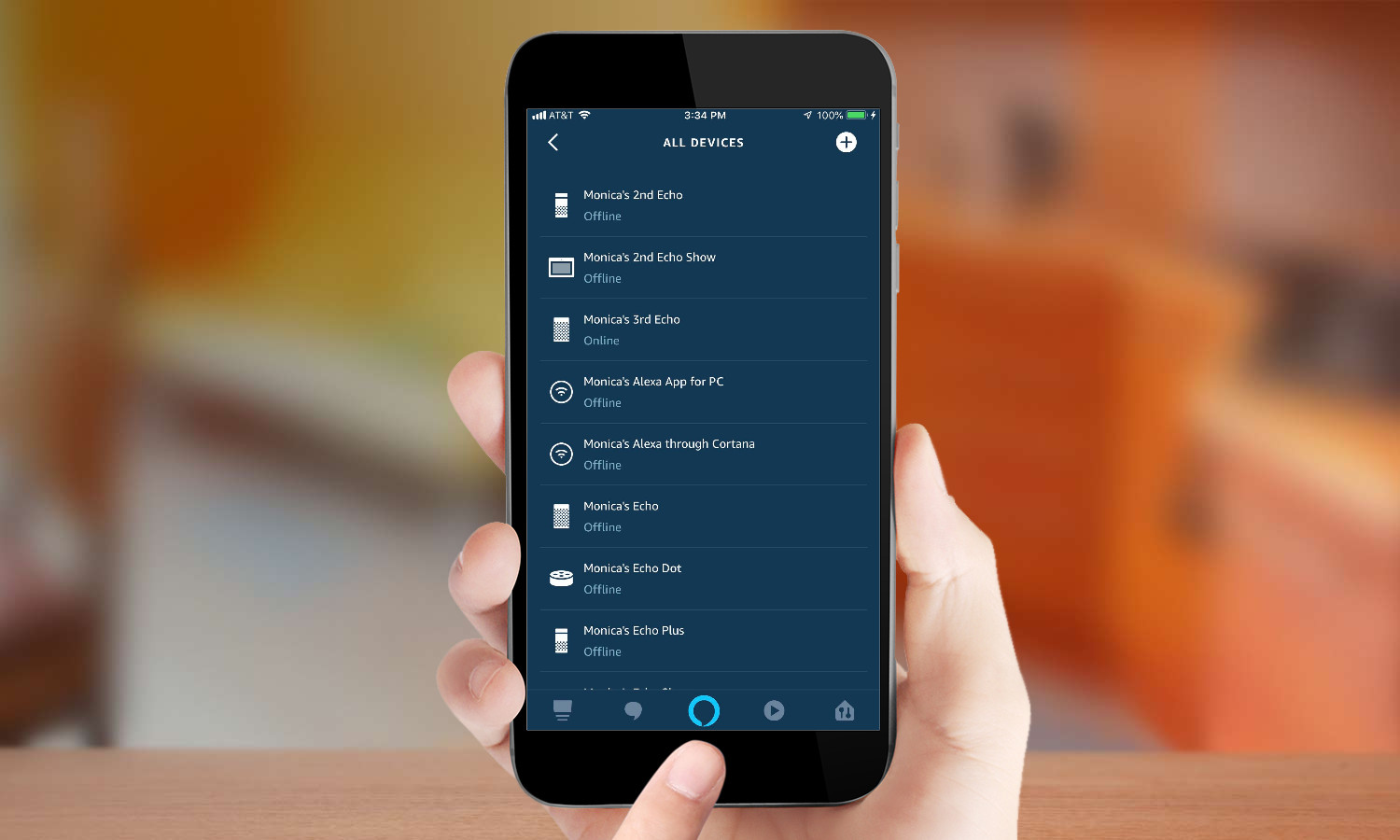 4. Нажмите на устройство Echo, которое хотите изменить. Вы можете изменить слово пробуждения только одного динамика Echo за раз.
4. Нажмите на устройство Echo, которое хотите изменить. Вы можете изменить слово пробуждения только одного динамика Echo за раз.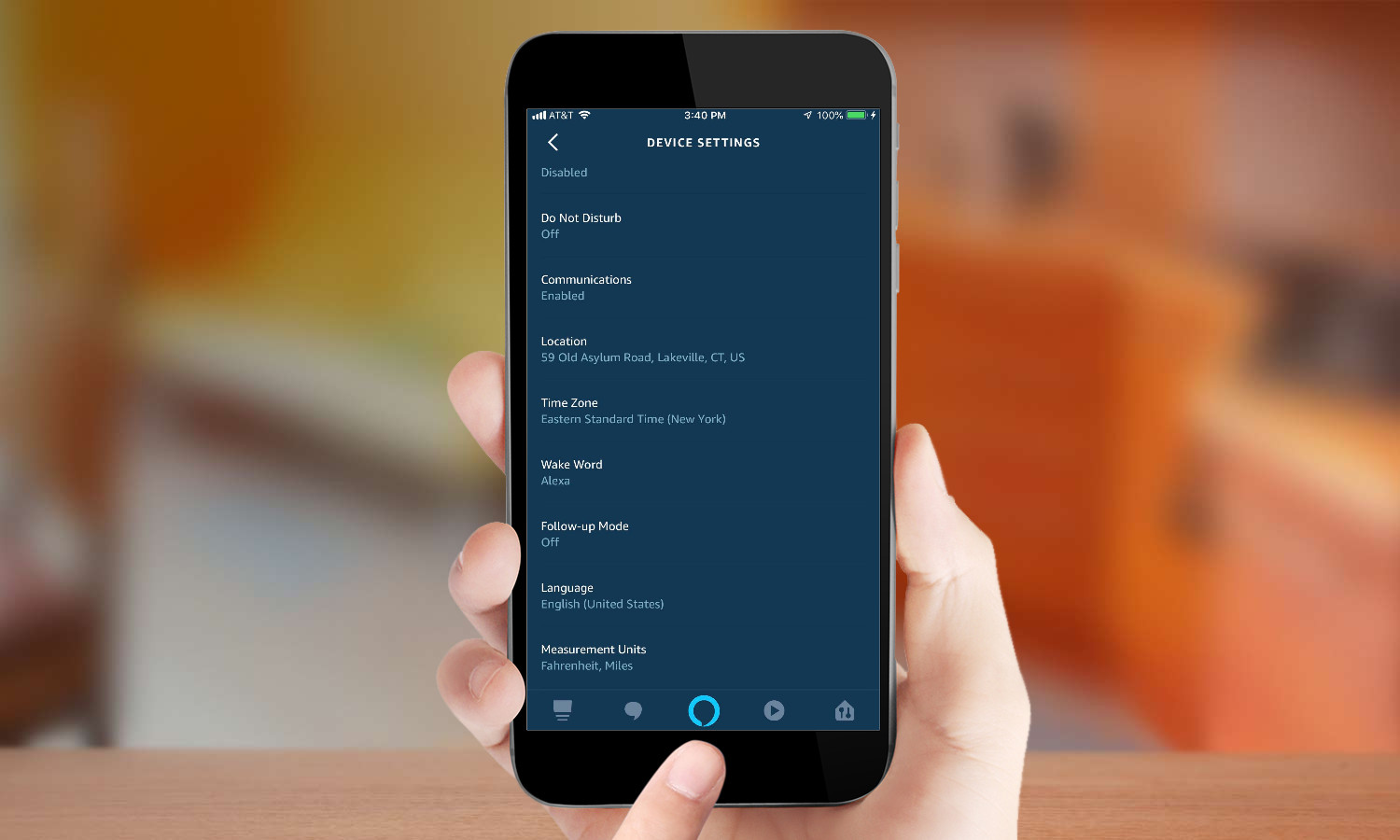 5. Прокрутите вниз и нажмите «Wake Word». Выберите Alexa, Amazon, Echo или Компьютер в зависимости от ваших предпочтений.
5. Прокрутите вниз и нажмите «Wake Word». Выберите Alexa, Amazon, Echo или Компьютер в зависимости от ваших предпочтений. 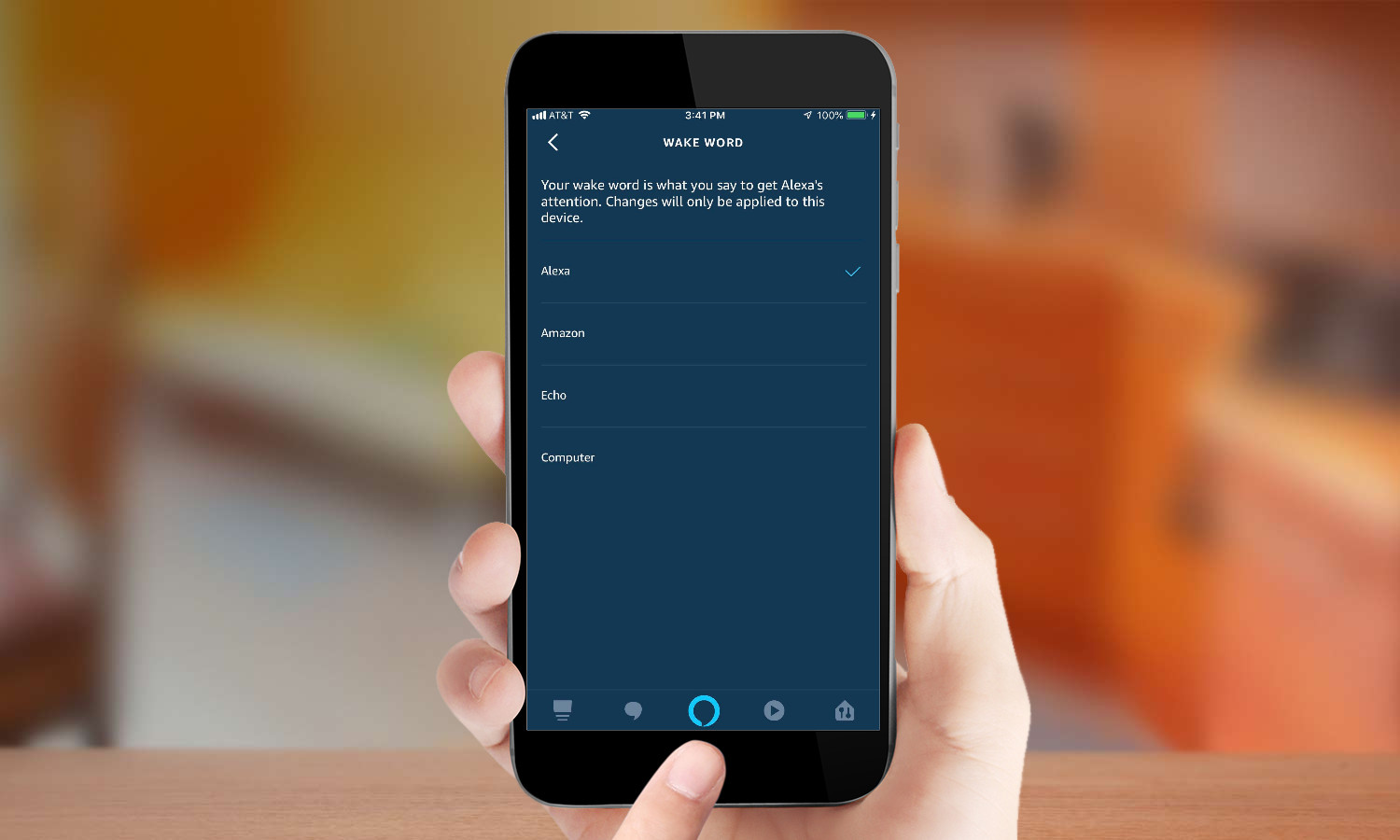 После того, как вы изменили имя Alexa на одно из альтернатив, вы можете изменить его обратно на Alexa, если ваши предпочтения изменятся. Просто следуйте инструкциям выше. Лучшие сегодня предложения Amazon Echo Dot (3-го поколения)
После того, как вы изменили имя Alexa на одно из альтернатив, вы можете изменить его обратно на Alexa, если ваши предпочтения изменятся. Просто следуйте инструкциям выше. Лучшие сегодня предложения Amazon Echo Dot (3-го поколения)






